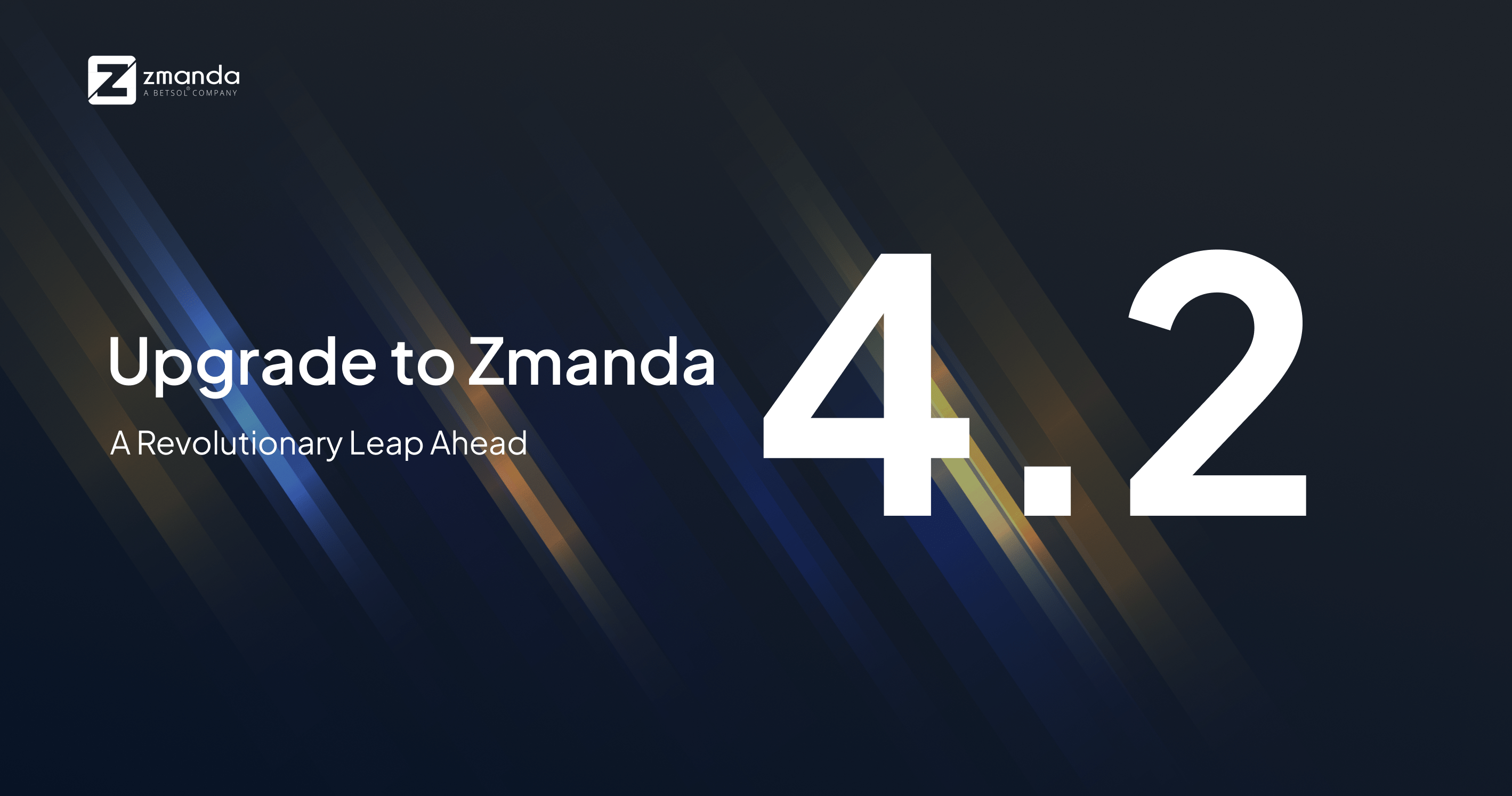
Bei Zmanda liefern wir in jedem Update bemerkenswerte neue Funktionen und Verbesserungen, um den Bedürfnissen unserer Kunden gerecht zu werden und ihre Enterprise-Backup-Reise reibungslos zu gestalten. Mit Zmanda 4.2, das Anfang dieses Monats veröffentlicht wurde, haben wir es erneut getan, indem wir Funktionen eingeführt haben, die der Skalierung von Unternehmen Rechnung tragen können, ohne Kompromisse bei Datenschutz, Backup und Wiederherstellung einzugehen. Wenn Sie also noch ältere Versionen von Zmanda verwenden, ist es Zeit für ein Upgrade!
Zmanda 4.2 – Eine Version, die so revolutionär ist wie Sie
Das neue Zmanda 4.2 verfügt über kundenorientierte Funktionen und Verbesserungen wie unveränderliche Backups, globale Ausschlussrichtlinien, ein Dienstprogramm zum Einrichten von Massenaktionen und einen verbesserten Schutz vor Sicherheitslücken, wodurch Zmanda einfach zu verwenden und zu skalieren ist und Sie vor Ransomware-Angriffen schützt.
Ein Upgrade auf eine neue Version der Software kann mühsam sein. Aber warum sollten Sie darauf verzichten, herausragende Funktionen zu erleben, wenn wir uns verpflichtet fühlen, Ihnen auf Ihrem Weg zu helfen? In diesem Artikel führen wir Sie durch den Installationsprozess, um Ihren Zmanda auf die neueste revolutionierte Version 4.2 zu aktualisieren.
Wie aktualisiere ich von der alten Version auf Zmanda 4.2?
Upgrade von ZMC und Backup Server von 4.1.3.10 auf 4.2.0.X
Schritt 1. Deinstallieren Sie die 4.1.3.10 Backup Server und ZMC-Binärdateien auf RPM- und Debian-basierten Systemen mit dem folgenden Befehl.
RPM Based : #yum remove zmanda-platform-shared
Debian Based : #apt remove zmanda-platform-sharedSchritt 2. Kopieren 4.2.0.X ZMC und Backup-Server-Binärdateien auf die jeweiligen Server und erteilen Ausführungsberechtigungen.
#chmod +x zmanda-zmc-4.2.0.14-x64.run
#chmod +x zmanda-backup-server-4.2.0.11-x64.run Schritt 3. Stellen Sie vor der Installation des ZMC- und AE-Servers sicher, dass SELINUX deaktiviert ist.
# setenforce 0Schritt 4. Führen Sie den folgenden Befehl aus, um die Firewall zu deaktivieren.
RPM Based #service firewalld stop
Debian based #ufw disable Schritt 5. Installieren Sie die 4.2.0.X-ZMC- und Sicherungsserver-Binärdateien, indem Sie sie mit Superuser-Berechtigungen ausführen.
#./zmanda-zmc-4.2.0.14-x64.run
#./zmanda-backup-server-4.2.0.11-x64.run Schritt 6. Führen Sie den folgenden Befehl aus, um zu überprüfen, ob der ZMC [ zmc-Dienste] korrekt installiert ist und läuft.
# setup-zmc Schritt 7. Führen Sie den folgenden Befehl aus, um zu prüfen, ob der AE-Server [aee-Dienste] korrekt installiert ist und läuft.
# setup-aeeSchritt 8. Wenn es ein Problem mit zmc-Diensten oder aee-Diensten gibt und sie nicht automatisch starten, führen Sie die folgenden Befehle aus, um sie manuell zu starten.
# systemctl start run-zmanda-zmc
# systemctl start run-zmanda-backup-serverSchritt 9. Backupsets, die in Zmanda-Versionen vor 4.2 erstellt wurden und AWS oder Wasabi als Speicher verwenden: a. Kopieren Sie das Skript „fix_immutable_cloud.sh” aus cdn-link:
Kopieren Sie das Skript „fix_immutable_cloud.sh” aus cdn-link:
#wget https://cdn.zmanda.com/downloads/Enterprise/Server/4.2/fix_immutable_cloud.shFühren Sie die folgenden Befehle als sudo-Benutzer aus:
#.chmod +x fix_immutable_cloud.sh
#./fix_immutable_cloud.sh Hinweis:
- Es ist zwingend erforderlich, sowohl Backup Server als auch ZMC zu aktualisieren.
- Es ist zwingend erforderlich, Schritt 9 für Backupsets auszuführen, die in Zmanda-Versionen vor 4.2 erstellt wurden und AWS oder Wasabi als Speicher verwenden.
Bitte lesen Sie unsere Upgrade-Dokumentation für weitere Informationen an.
Upgrade von Amanda Enterprise 3.6 auf 4.2.0.X
Bevor Sie mit dem Upgrade-Prozess beginnen, sollten Sie folgende wichtige Hinweise beachten:
- Der Wert für das Feld „Bandlaufwerkgerät“ auf der Seite „Sicherung wo“ des Sicherungssatzes, der mit dem Bandgerät verknüpft ist, wird nicht migriert. Bitte denken Sie daran, es nach der Migration manuell zu aktualisieren.
- Wenn Konfigurationsdateien in /etc/zmanda/zmc/zmc_ags/device_profiles/ oder /etc/amanda manuell geändert wurden oder die Erweiterungen einer Datei in diesen Verzeichnissen geändert wurden, ist ihre Migration möglicherweise nicht erfolgreich. Bitte überprüfen Sie nach der Migration.
- Zmc_migrate sollte erst nach dem Upgrade auf 4.2.0.X ausgeführt werden. Bitte befolgen Sie die Schritte im „Migration” Abschnitt sorgfältig.
Die folgenden Schritte helfen Ihnen bei der Migration von Amanda Enterprise 3.6 auf 4.2.0.X.
Schritt 1. Deinstallieren Sie Zmanda 3.6 mit /opt/zmanda/amanda/uninstall, wobei alle Konfigurationsdateien erhalten bleiben.
Wenn Sie Debian/Ubuntu-Rechner verwenden, deinstallieren Sie Amanda-Enterprise-Backup-Server Paket, indem Sie den folgenden Befehl ausführen, damit die Migration reibungslos verläuft. Wenn nicht, überspringen Sie bitte diesen Schritt.
# apt remove amanda-enterprise-backup-server Schritt 2. Schritt vor der Migration
Bitte führen Sie die folgenden Schritte durch, bevor Sie die Migration durchführen. Diese Schritte helfen beim erneuten Versuch der Migration, wenn während des Vorgangs Migrationsfehler auftreten.
- Kopieren Sie die Sicherungssatzverzeichnisse aus /etc/amanda und die YAML-Gerätedateien aus /etc/zmanda/zmc/zmc_ags/device_profiles in ein beliebiges Verzeichnis Ihrer Wahl.
- Kopieren Sie die Datei .am_passphrase aus /var/lib/amanda, um den Verschlüsselungsschlüssel des Servers beizubehalten.
- Wenn die Migration bereits versucht wurde und fehlgeschlagen ist, löschen Sie alle migrierten Konfigurationen aus der Zmanda-Konsole [Nicht erforderlich, wenn sie zum ersten Mal ausgeführt wird].
- Führen Sie dann die folgenden cmds aus:
Gehe in das Verzeichnis /etc/amanda:
ls [config backup dir]|xargs rm -rf; cp -R [config backup dir]/*/ ./; chown -R amandabackup *; chgrp -R amandabackup *Gehe in das Verzeichnis /etc/zmanda/zmc/zmc_ags/device_profiles:
rm -rf *.yml; cp [config backup dir]/*.yml ./; chown amandabackup *.yml; chgrp amandabackup *.yml
[config backup dir] – path of the directory where the backup set directories and device yaml files have been backed up to. Um AWS-Geräte zu migrieren, deren Speicherklasse auf ONEZONE_IA oder STANDARD_IA eingestellt ist, führen Sie die folgenden Änderungen durch, um solche Geräte und die verknüpften Sicherungssätze zu migrieren:
- Gehen Sie zu – /etc/zmanda/zmc/zmc_ags/device_profiles
- Öffnen Sie die yml-Datei, die dem betreffenden AWS-Gerät entspricht
- Aktualisieren Sie den Wert des Felds S3_STORAGE_CLASS auf STANDARD oder REDUCED_REDUNDANCY.
Schritt 3. Stellen Sie sicher, dass Sie alle folgenden Befehle als Root-Benutzer ausführen. Installieren Sie die 4.2.0.X-Binärdateien sowohl für den AE-Server als auch für die ZMC-UI-Binärdateien, indem Sie wie folgt vorgehen Installationsanleitung
Hinweis: Mt-St muss vor der Installation der Server-Binärdateien installiert werden, um die Bandspeicherung verwenden zu können. Falls mt-st später installiert wird, stellen Sie sicher, dass Sie das „setup-aee” Dienstprogramm als Root-Benutzer
Kopieren Sie 4.2.0.X ZMC und Backup-Server-Binärdateien und erteilen Sie ausführbare Berechtigungen.
#chmod +x zmanda-zmc-4.2.0.14-x64.run
#chmod +x zmanda-backup-server-4.2.0.11-x64.run Stellen Sie vor der Installation des ZMC- und AE-Servers sicher, dass SELINUX deaktiviert ist.
#setenforce 0 Führen Sie den folgenden Befehl aus, um die Firewall zu deaktivieren.
RPM Based #service firewalld stop
Debian based #ufw disable Installieren Sie die ZMC- und Sicherungsserver-Binärdateien jeweils mit Superuser-Berechtigungen.
#./zmanda-zmc-4.2.0.14-x64.run
#./zmanda-backup-server-4.2.0.11-x64.run Führen Sie den folgenden Befehl aus, um zu überprüfen, ob der ZMC [ zmc-Dienste] korrekt installiert ist und läuft.
#setup-zmcFühren Sie den folgenden Befehl aus, um zu prüfen, ob der AE-Server [aee-Dienste] korrekt installiert ist und läuft.
#setup-aeeWenn es ein Problem mit zmc-Diensten oder aee-Diensten gibt und sie nicht automatisch starten, führen Sie die folgenden Befehle aus, um sie manuell zu starten.
#systemctl start run-zmanda-zmc
#systemctl start run-zmanda-backup-server Schritt 4. Melden Sie sich bei der Zmanda-Konsole an, laden Sie die Lizenz hoch und fügen Sie dem Cluster die IP der Maschine hinzu, auf der die Server-Binärdateien installiert wurden.
Schritt 5. Sie können jetzt die ausführen Migrationsskript.
zmc_migrate Bitte lesen Sie Migrationsdokumentation Informationen zum erwarteten Verhalten, zu den Schritten nach der Migration, zum Melden von Problemen und zum Wiederherstellen von clientseitigen Sicherungen.
Neuinstallation – 4.2.0.X [ZMC und Backupserver]
Siehe Installationsanleitung für detaillierte Schritte zur Installation von 4.2.0.X.
Lassen Sie uns jetzt upgraden!
Mit unseren vierteljährlichen Veröffentlichungszyklen bemühen wir uns, mehr als erwartet zu liefern. Und Sie können alle Funktionen und Verbesserungen optimal nutzen, indem Sie nach jeder Version auf neuere Versionen aktualisieren.
Hängen Sie irgendwo mit dem Update fest? Nun, unser Team ist immer bereit zu helfen, wo und wie Sie es brauchen. Sie können ein Support-Ticket auf Ihrem erstellen Netzwerk Zmanda Portal oder senden Sie eine E-Mail an unser Vertriebsteam unter sales@zmanda.com um das revolutionäre Zmanda 4.2 ohne Probleme in die Hände zu bekommen.
Weitere Einzelheiten zu unseren neuen Funktionen und Verbesserungen in dieser Version finden Sie im Zmanda 4.2 Versionshinweise.
Wenn Sie kein Zmanda-Kunde sind, klicken Sie auf die Schaltflächen unten, um mehr zu erfahren und loszulegen.


